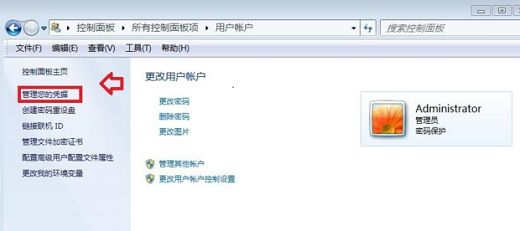win7局域网共享打印机怎么连接 win7局域网共享打印机连接方法
win7局域网共享打印机怎么连接?一般来说每家公司正常情况下配备的打印机数量都是有限的,没有办法给每台电脑都配备一台打印机,因此需要让几台电脑共享一台打印机,充分的发挥了硬件的利用率,win7局域网共享打印机连接方法吧。有需要的小伙伴别错过哦。

win7局域网共享打印机连接方法
一、取消Guest用户的禁用。
1.打开开始菜单,右击计算机,选择管理。
2.点击左边的本地和组,选择用户,然后双击Guest
3.出现Guest属性窗口,以确保账户被禁用选项没有被勾选。
二、共享目标打印机;
1.打开开始菜单,选择设备和打印机。
2.然后右击要共享的打印机(前提是打印机连接正确,驱动安装正确),选择【打印机属性】。
3.点击属性界面上的共享,然后勾选共享此打印机,并设置共享名称。
三、进行高级共享设置;
1.右击桌面右下角的网络连接图标,选择打开网络和共享中心。
2.记住网络类型,然后点击弹出窗口中的选择家庭组和共享选项。
3.进行更改高级共享设置。
4.如果是家庭或工作网络,【更改高级共享设置】的具体设置,关键选项已经用红圈标注,设置完成后保存修改。
5.注意:如果是公共网络,具体设置类似于上述情况,但应相应设置【公共】以下选择项目,而非下面的家庭或工作。
四、设置工作组。
1.开始菜单>>右击计算机>>属性。
2.在弹出窗口中找到工作组。如果计算机工作组设置不一致,请点击更改设置;如果一致,可以直接退出,跳到第五步。注意:请记住【计算机名称】,后面的设置会用到。
3.如果在不同的工作组,可以在这个窗口中设置:注意:这个设置只有重启后才能生效,所以设置完成后不要忘记重启电脑,使设置生效。
五、在其他计算机上添加目标打印机。
1.进入控制面板,打开设备和打印机窗口,点击添加打印机。
2.接下来,选择添加网络.无线或Bluetooth打印机,点击下一步。
3.系统自动搜索可用的打印机。如果找不到,也可以点击【我需要的打印机不在列表中】,然后点击【下一步】。
4.选择浏览打印机,点击下一步。
5.找到连接打印机的计算机,点击选择。
6.选择目标打印机(打印机名称是第二步设置的名称),点击选择
7.至此,打印机已经成功添加。新添加的打印机可以在控制面板的设备和打印机窗口中看到。
以上就是win7共享打印机怎么连接的内容,你学会了吗,赶快去试试吧。
热门服务推荐
热门资讯
热门问答
-
局域网内找不到共享电脑 答
局域网内找不到共享电脑:首先打控制面板,接着点开网络和Internet界面,点击查看网络计算机和设备按钮进行查看。更改提示点击,在弹出的扩展菜单中,选择“启用文件共享和网络发现”项。再选择“刷新”项,就可以看到局域网中其它计算机了。

-
打印机共享怎么连接第二台电脑 答
打印机共享怎么连接第二台电脑:1、打开打印机的属性栏;2、选择第二个按钮“共享”,选择“共享这台打印机,记录共享名;3、在另一台电脑上重复第一步;4、选择网络打印机或者连接到其它计算机的打印机;5、选择第二个选项“连接这台打印机”并输入名称

-
连接共享打印机拒绝访问 答
连接共享打印机时拒绝访问可能是由多种原因引起的,以下是一些常见的解决方法: 1. 检查网络连接:确保你的计算机与共享打印机所在的网络连接正常。可以尝试重新连接网络或检查网络设置。 2. 确认打印机共享设置:在共享打印机的计算机上,检查打印机的共享设置是否正确。确保共享选项已启用,并设置了适当的权限。 3. 添加打印机权限:在共享打印机的计算机上,为你的计算机添加打印权限。你可以在打印机属性或共享设

热门视频
00
:00
后结束


 推荐
推荐
 推荐
推荐